Phần mềm đếm từ PDF tốt nhất và các công cụ trực tuyến
Bài đăng này sẽ hướng dẫn bạn cách đếm từ trong PDF(how to count words in PDF) . Chúng tôi đã đề cập đến một số công cụ đếm từ PDF miễn phí và đơn giản. (PDF word counter)Mặc dù có một số công cụ đọc PDF rất tốt để sử dụng, nhưng chúng không giúp ích gì cho việc đếm số từ trong một tệp PDF(PDF) . Chỉ có tổng số trang được hiển thị trong các công cụ như vậy. Do đó, chúng tôi đã tạo danh sách này để giúp bạn tìm thấy có bao nhiêu từ trong tệp PDF(PDF) .
Xin lưu ý rằng hầu hết các công cụ đếm từ PDF này sẽ không hữu ích nếu một (PDF)tệp PDF(PDF) được quét hoặc văn bản có trong hình ảnh. Trong trường hợp đó, trước tiên bạn cần chuyển đổi PDF đã quét sang PDF có thể tìm kiếm(convert scanned PDF to searchable PDF) để đếm số lượng từ.
Phần mềm đếm từ PDF miễn phí và các công cụ trực tuyến
Bài đăng này bao gồm 2 dịch vụ trực tuyến miễn phí và 3 phần mềm miễn phí để đếm từ trong PDF . Đó là:
- CountWordsFree
- Bộ đếm Kennis
- Đếm bất cứ thứ gì
- Foxit Reader
- Windows PowerShell.
1] CountWordsFree
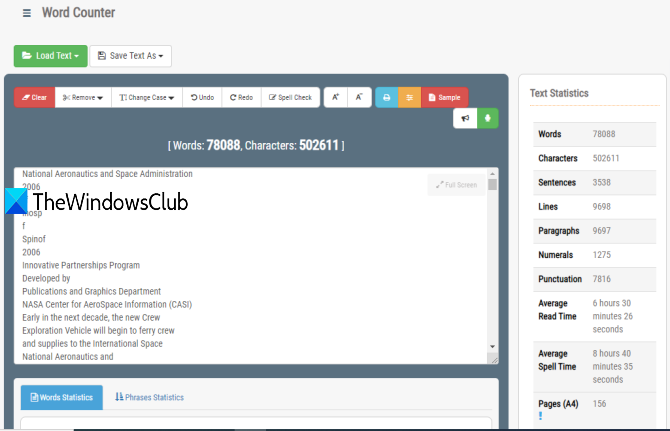
Dịch vụ CountWordsFree(CountWordsFree) mang đến rất nhiều lựa chọn. Bộ đếm từ PDF(PDF) trực tuyến này cũng cho phép bạn đếm các từ của ePub, DOCX , DOC , Excel , HTML , TXT , XLSX , XLS , JSON , XML và các tệp định dạng khác. Nó hiển thị thống kê văn bản chi tiết cho một tệp PDF(PDF) hoặc một tài liệu được tải lên khác. Bạn có thể kiểm tra số lượng từ, câu, ký tự, dấu câu, dòng, số và đoạn văn. Thời gian đọc trung bình và thời gian chính tả cũng được cung cấp bởi dịch vụ này. Bạn cũng có thể xem số lần một từ đã xuất hiện trong tài liệu. Vì vậy, các lựa chọn khá tốt đã có mặt.
Mở trang chủ(Open the homepage) của bộ đếm từ PDF này và sử dụng nút (PDF)Tải Văn bản(Load Text) để thêm tệp PDF(PDF) từ đĩa. Bạn cũng có thể thêm URL của một tệp PDF(PDF) trực tuyến . Sau khi tệp PDF(PDF) được tải lên, nó sẽ xử lý tệp PDF(PDF) đó và sau đó hiển thị kết quả. Ở phần bên phải, nó hiển thị thống kê văn bản và ở phần dưới cùng, nó hiển thị thống kê từ và cụm từ.
Một tính năng nữa mà tôi thấy rất hữu ích là bạn có thể chỉnh sửa văn bản(edit the text) của một tệp PDF đã tải lên, sau đó sử dụng nút Lưu Văn bản Dưới dạng(Save Text As) để lưu nó dưới dạng tệp định dạng Word , ePub, PDF , TXT hoặc FB2 .
2] Bộ đếm Kennis
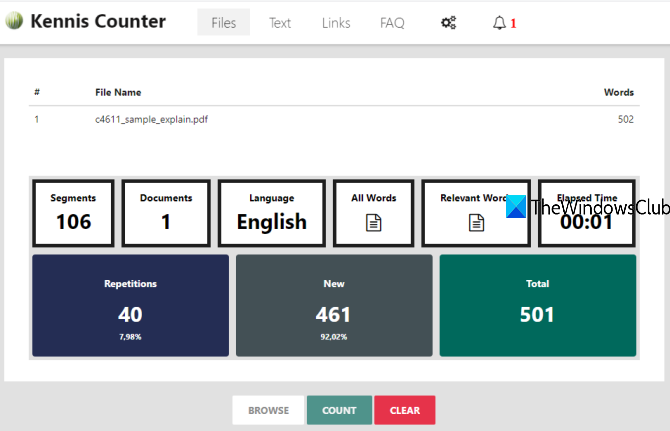
Kennis Counter cũng giúp đếm các từ trong PDF , DOCX , DOC , RTF , TXT , XLSX , XML , v.v. Nó cũng có thể hiển thị số lượng từ có trong các tệp PPT , PPTX , HTML , ODT , ePub và zip. Tính năng làm cho nó hữu ích hơn một chút là bạn có thể đếm các từ trong nhiều tài liệu PDF với nhau(count words in multiple PDF documents together) . Danh sách tất cả các từ, độ dài từ và sự xuất hiện của mỗi từ cũng được cung cấp bởi bộ đếm từ PDF trực tuyến này.(PDF)
Ngoài ra, nó cũng có thể hiển thị số lượng đoạn văn, ngôn ngữ của tài liệu PDF , tỷ lệ phần trăm lặp lại của các từ và các từ có liên quan trong PDF hoặc tệp tải lên khác.
Liên kết(This link) này sẽ mở trang truy cập từ của nó. Tại đó, sử dụng nút BROWSE để tải lên một hoặc nhiều tài liệu PDF . Khi tệp PDF(PDF) được tải lên, hãy nhấn nút ĐẾM(COUNT) . Sau đó, nó sẽ hiển thị các số liệu thống kê.
3] Đếm bất cứ thứ gì
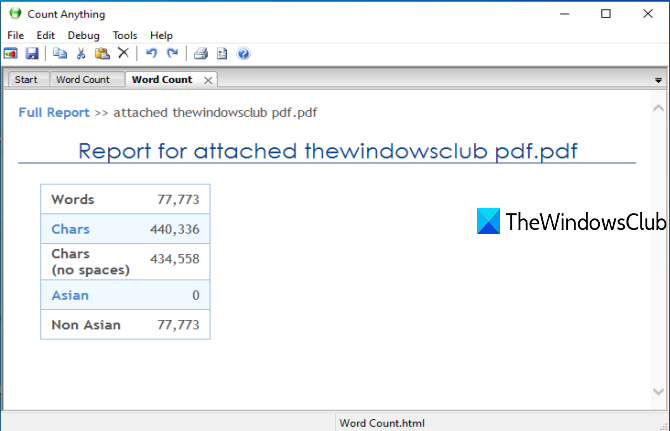
Count Anything là một công cụ đếm từ PDF hàng loạt . (bulk PDF word counter)Bạn có thể kéo n thả nhiều tệp PDF(PDF) và nó sẽ hiển thị tổng số từ trong mỗi tệp PDF(PDF) riêng biệt. Nó cũng hỗ trợ các tệp định dạng CSV , DOC , XLS , PPT , ODT , TXT , ODS , ODP và XML .
Ngoài ra, nó còn hiển thị các số liệu thống kê khác bao gồm tổng số ký tự (có hoặc không có dấu cách), từ Châu Á và Không phải Châu Á. Ngoài ra còn có một tính năng độc đáo cho phép bạn xuất số liệu thống kê về số lượng từ dưới dạng HTML(export word count stats as HTML) hoặc tệp văn bản.
Tải phần mềm này từ ginstrom.com. và cài đặt nó. Trên giao diện của nó, thêm thư mục, URL hoặc PDF bằng các nút có sẵn trong tab Bắt đầu . (Start)Khi các tệp được thêm vào, hãy nhấn nút Đếm(Count) . Nó sẽ tạo ra số liệu thống kê trong một tab riêng biệt. Bây giờ bạn có thể xem các số liệu thống kê đó và sau đó lưu số liệu thống kê để sử dụng sau này bằng cách nhấp vào nút Lưu(Save) .
4] Trình đọc Foxit
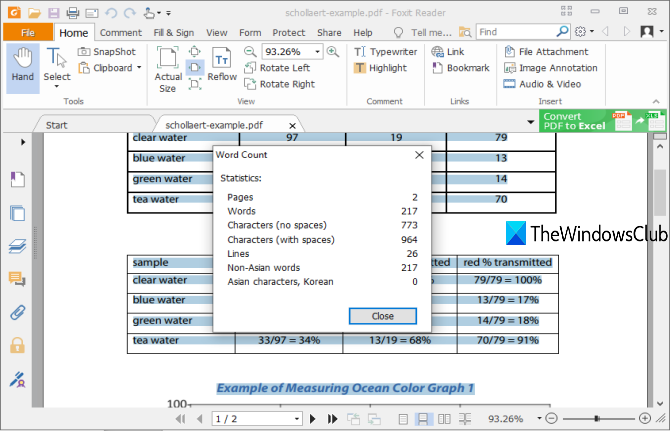
Foxit Reader là một phần mềm đọc PDF phổ biến đi kèm với rất nhiều tính năng. Bạn có thể sử dụng nó để đánh dấu PDF(highlight PDF) , thêm ghi chú và nhận xét vào PDF , đọc to PDF , trích xuất văn bản được đánh dấu từ PDF(extract highlighted text from PDF) , bảo vệ PDF , v.v. Tính năng đếm từ PDF(PDF) cũng có mặt. Nó hiển thị tổng số trang, từ, ký tự (không có khoảng trắng và có khoảng trắng), dòng, các từ không phải châu Á và châu Á được sử dụng trong PDF .
Tải xuống(Download it) và bắt đầu cài đặt. Sử dụng tùy chọn cài đặt tùy chỉnh(custom installation) để ngăn cài đặt các thành phần không cần thiết. Khởi chạy phần mềm và thêm một hoặc nhiều tệp PDF(PDF) trong các tab riêng biệt.
Để đếm từ trong PDF, hãy sử dụng Ctrl+A để chọn tất cả văn bản, nhấp chuột phải và chọn tùy chọn Word Count . Một hộp nhỏ sẽ mở ra. Hộp đó sẽ hiển thị tất cả các thống kê như số từ, ký tự, dòng, v.v.
5] Windows PowerShell
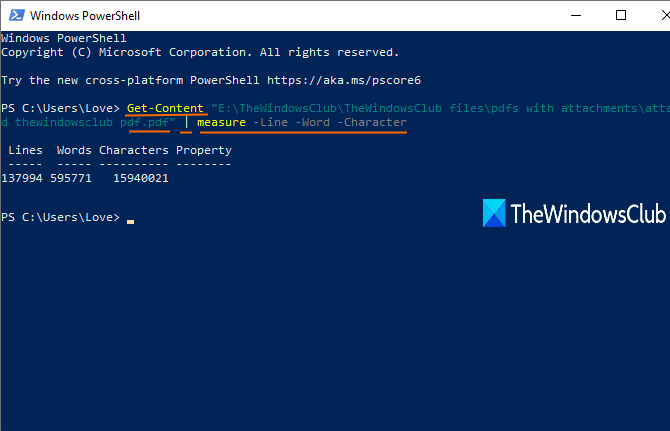
Điều này có thể gây ngạc nhiên, nhưng có, công cụ PowerShell tích hợp trong Windows cũng rất hữu ích để đếm số từ trong tệp PDF(PDF) . Nó cũng có thể đếm các từ trong tệp văn bản. Nó hiển thị tổng số dòng, từ và ký tự trong một tệp PDF(PDF) . Nó bao gồm khoảng trắng trong các từ nên đầu ra sẽ khác so với các công cụ khác. Ngoài ra, nó có thể đếm các từ từ hình ảnh và các tệp PDF được quét(count words from images and scanned PDFs) , do đó bạn sẽ thấy sự khác biệt trong kết quả đầu ra.
Để đếm các từ trong PDF bằng công cụ này, hãy nhập powershell vào hộp tìm kiếm và nhấn enter. Khi cửa sổ PowerShell được mở, hãy thực hiện lệnh giống như sau:
Get-Content “path of input PDF” | measure -Line -Word -Character
Điều này sẽ hiển thị kết quả.
Đây là một số cách rất đơn giản giúp bạn đếm số từ trong tệp PDF(PDF) . Phần mềm luôn có lợi thế hơn so với các công cụ trực tuyến vì bạn không cần phải lo lắng về dung lượng tệp và sử dụng chúng ngoại tuyến.
Related posts
Best PDF và Ebook Reader Apps cho Windows 10
Best Free PDF Editor Online Tools dựa trên đám mây
Best Free PDF Stamp Creator software cho Windows 10
Best Free PDF Editing software cho Windows 10
Best PDF Voice Readers miễn phí cho Windows 10
Remove PDF Restrictions Sử dụng software or online tools miễn phí
Làm thế nào để bảo vệ bằng mật khẩu và đảm bảo PDf tài liệu với LibreOffice
PDFTK Builder là một phần mềm miễn phí để sửa đổi & chia PDF file & tài liệu
PDF text biến mất khi chỉnh sửa hoặc lưu tệp trong Windows 10
Xem hình ảnh và PDF Docs nhanh chóng qua PRIMA Rapid Image Viewer
Best Công cụ EPUB miễn phí đến PDF converter cho PC Windows 10
Làm thế nào để cắt PDF Pages trong Windows 11 sử dụng công cụ trực tuyến hoặc phần mềm miễn phí
Convert PDF để PPT (PowerPoint) sử dụng các software & online tools miễn phí
Adobe Reader không hoạt động trong Windows 10
PDF Candy là một tất cả-trong-một online tool để quản lý PDFs
7 Best Ways Để chuyển đổi PDF File thành Word Format
Làm thế nào để tiết kiệm Email như PDF trong Gmail and Outlook
Best Free Batch PDF đến Excel Converter software cho Windows 10
Best miễn phí Batch Word để PDF Converter software & online tools
Trình xem PDF thay thế miễn phí tốt nhất cho Adobe Reader
